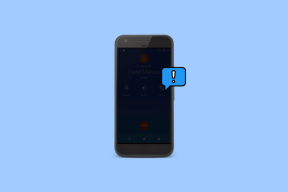Reparer SIM-kortet som ikke fungerer på Android
Miscellanea / / August 06, 2022

Hvis du har kjøpt et nytt SIM-kort eller et gammelt SIM-kort og satt det inn i Android-smarttelefonen din for å få tilgang til Internett, har du støtt på et problem på telefonen din, som nå sier at SIM-kortet ikke er oppdaget. Du har fjernet SIM-kortet flere ganger for å sjekke på nytt om det er satt inn riktig, men du støter fortsatt på den samme feilen. Du kan være frustrert og ute av muligheter til å prøve. Hvis du lurer på hvordan du fikser dette SIM-sporet som ikke fungerer, er du ved den riktige artikkelen. Her diskuterer vi hvorfor feilen oppstår og de riktige løsningene for effektivt å løse SIM-kortet som ikke fungerer Android-problemet. La oss komme i gang.
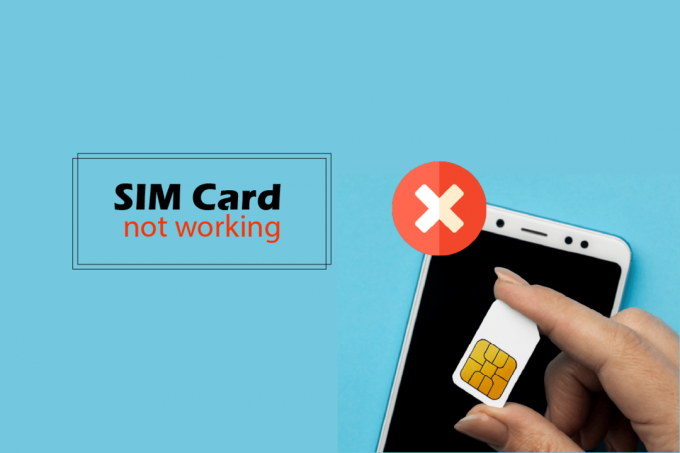
Innhold
- Hvordan fikse SIM-kortet som ikke fungerer på Android
- Metode 1: Grunnleggende feilsøkingsmetoder
- Metode 2: Aktiver SIM-kort
- Metode 3: Oppdater Android OS
- Metode 4: Søk manuelt etter nettverksoperatører
- Metode 5: Opprett og oppdater APN-innstillinger
- Metode 6: Tilbakestill nettverksinnstillinger
- Metode 7: Tøm SIM-kortbufferen
- Metode 8: Slett Android interne bufrede data
- Metode 9: Start opp i sikkermodus
- Metode 10: Utfør fabrikkinnstilling
- Metode 11: Kontakt kundeservicesenter
Hvordan fikse SIM-kortet som ikke fungerer på Android
Nedenfor er hovedårsakene til dette Android utgave:
- Flymodus er slått på
- Nettverksmodus støttes ikke
- Deaktivert SIM-kort
- Feil nettverks-APN-innstillinger
- SIM-kortet er satt inn feil
- Korrupte bufrede data
- SIM-kort problem
Merk: Siden smarttelefoner ikke har de samme innstillingsalternativene, og de varierer fra produsent til produsent, sørg derfor for de riktige innstillingene før du endrer noen. Følgende metoder ble prøvd på Moto G (8) power lite – Android 10 (lager).
Metode 1: Grunnleggende feilsøkingsmetoder
Her er noen grunnleggende feilsøkingsmetoder for å fikse at SIM-kortet ikke fungerer på Android-enheten.
1A. Start telefonen på nytt
SIM-kort som er satt inn, kan kreve en omstart for at det skal initialiseres i tilfelle et nylig installert. Følg trinnene nedenfor:
1. Trykk og hold inne makt knapp.
2. Deretter trykker du på Omstart.

1B. Rengjør den gylne siden av SIM-kortet
Den gylne siden av SIM-kortet tiltrekker seg støv over tid, noe som kan være rengjøres med en myk klut. Fjern SIM-kortholderen og SIM-kortet for å rengjøre den gylne siden av SIM-kortet. Skyv SIM-kortet inn igjen. Dette kan løse problemet med at SIM-sporet ikke fungerer.

1C. Prøv et annet SIM-kort
Noen ganger kan du tvile på at SIM-sporet ikke fungerer. Det kan være et problem med SIM-kortholderen. Den kan være skadet eller ikke funksjonell. Hvis dette er tilfelle, kan du prøve å sette inn et annet fungerende SIM-kort i SIM-kortholderen for å se om det fungerer. Hvis enheten fortsatt viser feilen SIM-kort ikke oppdaget, kan det være et problem med enheten eller SIM-kortholderen.

1D. Prøv en annen Android-mobil
Hvis det ikke fungerte for deg å sette inn et annet SIM-kort på din nåværende Android-enhet, prøv å sette inn SIM-kort i en annen Android-enhet, da det kan være en sjanse for maskinvareproblemer i enheten seg selv.

Les også:Fix System UI har stoppet svart skjerm på Android
1E. Deaktiver flymodus
Et problem med nettverksmottaket kan føre til at SIM-kort ikke oppdager typen problemer. Så for å overvinne disse problemene, hjelper det å slå på og av flymodus for å blokkere det problematiske nettverksmottaket og se om SIM-kortet blir oppdaget.
1. Gå til varslingspanel på enheten din ved å sveipe ned øverste varslingslinje på skjermen.
2. Trykk på Flymodus ikonet for å snu den På hvis det er Av som standard.

3. Vent noen sekunder og trykk på Flymodus ikonet for å snu den Av.
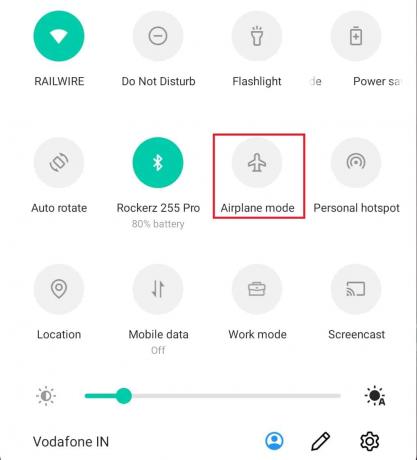
Metode 2: Aktiver SIM-kort
Du kan ha deaktivert SIM-kortet ved et uhell i innstillingene. I Android er det en bryter for å deaktivere SIM-kortet mens det er i bruk. Følg trinnene nedenfor:
1. Sveip ned på startskjermen og trykk på tannhjulikon å åpne innstillinger Meny.

2. Trykk deretter på Nettverk og internett.
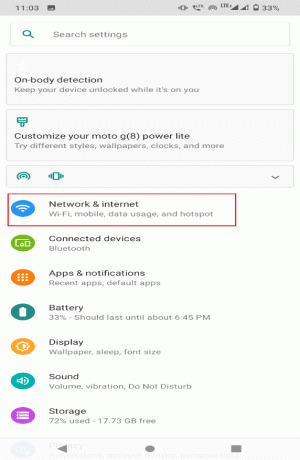
3. Trykk på SIM-kort.

4. Slå på bryteren for SIM-kortene som er satt inn hvis den er deaktivert.
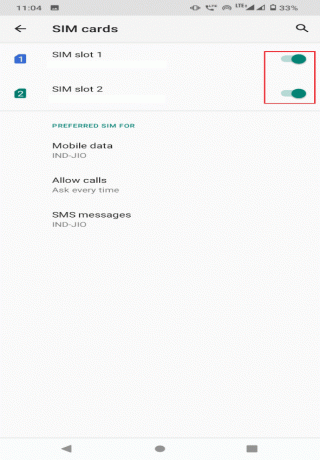
Les også: Fix Android begynner å optimalisere app 1 av 1
Metode 3: Oppdater Android OS
Hold alltid Android-telefonen din oppdatert for å unngå programvare- og maskinvarekonflikter. Følg trinnene nedenfor for å oppdatere telefonen din:
1. Gå til Innstillinger fra varslingspanel.

2. Sveip ned og trykk på System.
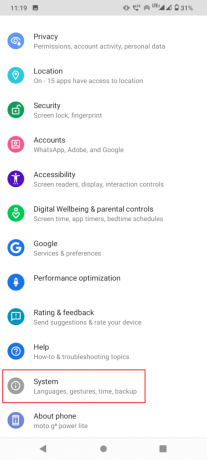
3. Nå, trykk på Avansert.
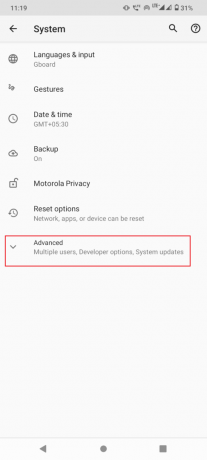
4. Trykk deretter på Systemoppdateringer for å se etter oppdateringer.
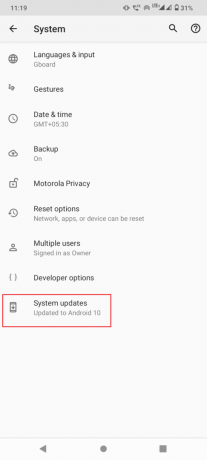
4A. Hvis en oppdatering er tilgjengelig, installere oppdateringen og starte på nytt din enhet.
4B. Hvis Android-operativsystemet ditt er oppdatert, vil det stå Systemet ditt er oppdatert.
Metode 4: Søk manuelt etter nettverksoperatører
Noen ganger kan operatørinnstillingene dine endres på grunn av systemkonflikter på grunn av nettverks- eller datakonflikter. På grunn av dette kan du oppleve at SIM-kortet ikke fungerer Android-problem. Følg trinnene nedenfor for å løse det samme:
1. Sveip nedover melding menyen fra startskjermen og trykk på Innstillinger-ikon.
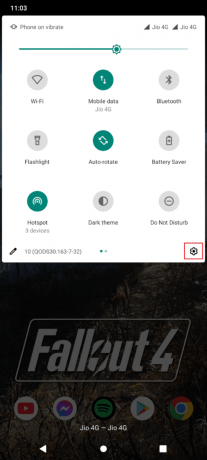
2. Trykk på Nettverk og internett.

3. Nå, trykk på Mobilnett.
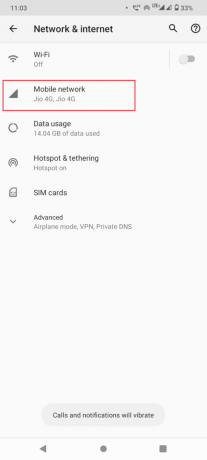
4. Nå, trykk på Avansert.

5. Slå av bryteren for alternativet Velg nettverk automatisk.
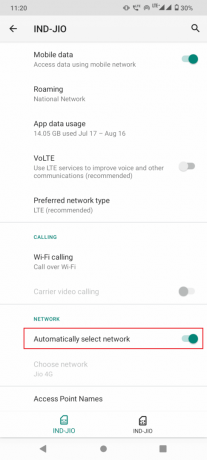
6. Nå, trykk på Velg nettverk.
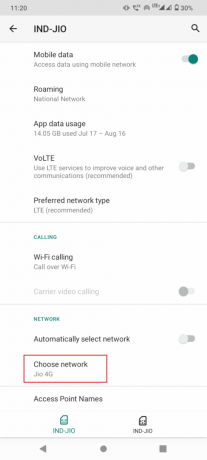
6. Nå, velg din nettverksoperatør manuelt.
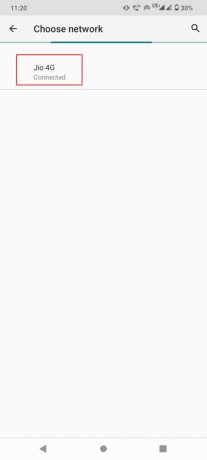
Les også:Hvordan fikse langsom lading på Android
Metode 5: Opprett og oppdater APN-innstillinger
Dette problemet kan noen ganger oppstå hvis SIM-kortoperatørens tilgangspunktnettverk ikke er konfigurert. Du kan prøve å redigere APN manuelt for å se om SIM-kortet ikke fungerer Android-problemet vedvarer. Følg trinnene nedenfor:
1. Gå til Innstillinger og trykk på Nettverk og internett.

2. Trykk på Mobilnett.
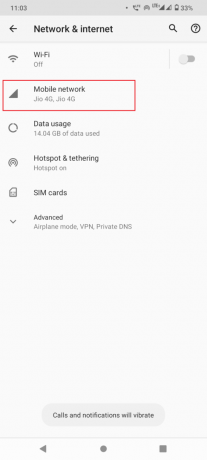
3. Trykk på Navn på tilgangspunkter.
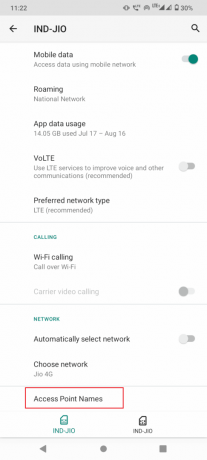
4. Trykk på tre prikker og velg Tilbakestill til standard.

5. Trykk nå på + ikon og legg til APN-detaljer.
Merk: Detaljene til APN vil være tilgjengelig på det offisielle operatørnettstedet (f.eks. Vodafone).

6. Når du er ferdig, trykk på hake av øverst til høyre.

Metode 6: Tilbakestill nettverksinnstillinger
Eldre bufrede filer og innstillinger kan komme i konflikt med SIM-kortet og forårsake nettverksproblemer som at SIM-kortet ikke blir oppdaget. For å fikse dette, må du kanskje tømme nettverksinnstillinger-bufferen på telefonen manuelt.
1. Åpen Innstillinger.
2. Rull ned og trykk på System, etterfulgt av Tilbakestill alternativer.
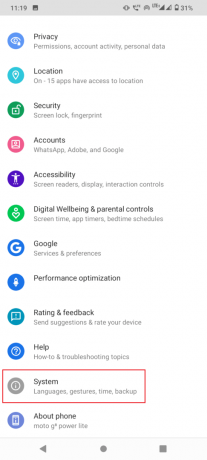
3. Til slutt trykker du på Tilbakestill, Wi-Fi, mobil og Bluetooth alternativ.
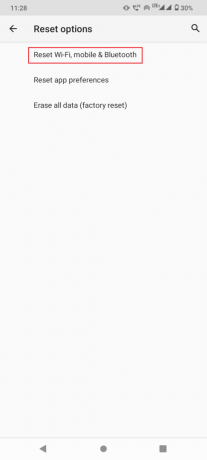
4. Trykk på TILBAKESTILL INNSTILLINGER.
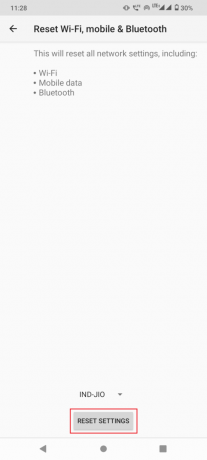
5. Tast inn ditt pin eller passord hvis du blir bedt om det.
6. Trykk på TILBAKESTILL INNSTILLINGER alternativet igjen.
Les også: Fix WiFi slår seg av automatisk på Android
Metode 7: Tøm SIM-kortbufferen
Det er en systemapp som heter SIM-kortbehandling (eller SIM-verktøysett på enkelte enheter). Å tømme dataene og hurtigbufferen for disse kan være nyttig. Følg trinnene nedenfor:
1. Gå til Innstillinger menyen fra hurtigtilgangsmeny.
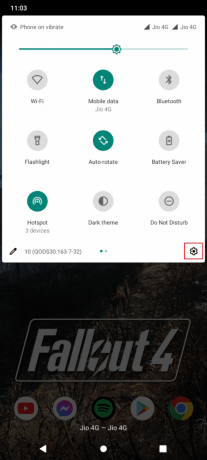
2. Trykk på Apper og varsler.

3. Trykk på ikon med tre prikker øverst til høyre og velg Vis system.

4. Trykk på SIM-verktøysett.
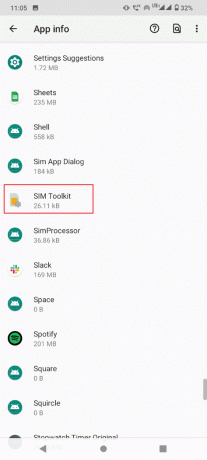
5. Trykk deretter på Lagring og cache.

6. Til slutt, trykk på TØM CACHE.

Les også: Hvordan fikse nedlasting i kø på Android
Metode 8: Slett Android interne bufrede data
Det er verdt et forsøk å tømme den interne Android-cachen ettersom hurtigbufferen blir tilstoppet over tid og forårsaker problemer senere. Følg trinnene nedenfor:
1. Sveip nedover varslingspanel og gå til Innstillinger.

2. Sveip ned og trykk på Oppbevaring.

3. Nå, trykk på Intern delt lagring.
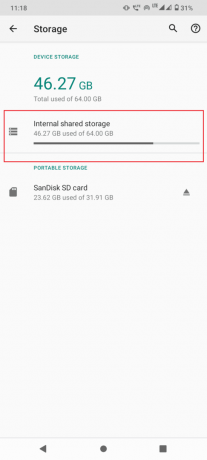
4. Til slutt, trykk på Bufrede filer for å slette filer.
Dette kan løse Android-problemet med SIM-kortet som ikke fungerer
Metode 9: Start opp i sikkermodus
Det er en mulighet for at apper kan forstyrre initialiseringen av SIM-kortet. I så fall kan du prøve å starte opp mobilen i sikker modus. Sikker modus laster bare inn appene som kreves for å starte enheten uten brukerinstallerte apper. Hvis SIM-kortet ditt fungerer, kan det være problemer med en av appene dine.
1. Hold På-knapp.
2. I hurtigmenyen trykker og holder du nede Slå av alternativet til sikker modus vises.
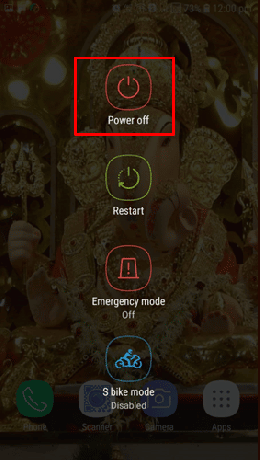
3. Trykk på OK for å starte på nytt i sikker modus.
Du vil også se ordene Safe Mode skrevet på startskjermen nederst.
Les også: Rett opp hurtiglading som ikke fungerer på Android
Metode 10: Utfør fabrikkinnstilling
Hvis alt annet mislykkes, kan du prøve en fabrikktilbakestilling for å se om det fungerer. Bruk denne metoden som en siste utvei, da dette vil slette all data fra telefonen din. Det er lurt å sikkerhetskopiere alle dataene dine før du utfører dette trinnet. Følg trinnene nedenfor for å løse problemet med at SIM-kortet ikke fungerer på Android:
1. Åpen Innstillinger og trykk på System.

2. Nå, trykk på Tilbakestill alternativer, etterfulgt av Slett alle data (tilbakestilling til fabrikkstandard).
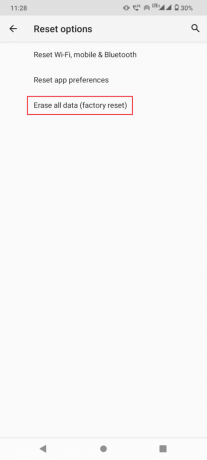
3. Trykk på Slett alle data knapp.
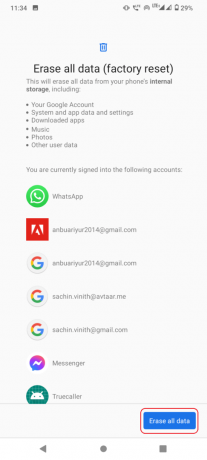
4. Tast inn ditt PIN-kode eller mønster, hvis noen.
5. Trykk på Slett data for å starte fabrikktilbakestilling.
Metode 11: Kontakt kundeservicesenter
Hvis ingen av metodene ovenfor fungerte og din Android-mobil fortsatt er under garanti, kan du gi mobilen din til det nærliggende servicesenteret. Hvis den ikke er under garanti, er det likevel verdt å ta med mobilen til servicesenteret siden serviceteknikerne mest sannsynlig kan løse problemene.
Anbefalt:
- Reparer Valorant Graphics Driver Crashed i Windows 10
- Løs LG V10 Bootloop-problem
- Reparer Dessverre meldinger har stoppet feil på Android
- Hvordan aktiverer jeg TruConnect SIM-kortet
Vi håper artikkelen ovenfor om løsningen SIM-kortet fungerer ikke Android problemet var nyttig, og du kunne feilsøke og løse problemet. Gi oss beskjed i kommentarene hvilken av metodene som løste problemet for deg. Ikke glem å dele dine spørsmål eller tilbakemeldinger om denne artikkelen. Takk!